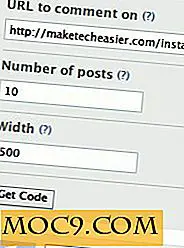Android App Review: Google Reader
Jag har varit en ivrig användare av Googles RSS-läsare under en längre tid. Sedan jag köpte min smartphone kunde jag se mina RSS-flöden i telefonens webbläsare via Google Reader. Att äga en Android-telefon innebär att jag har blivit van vid att använda Google-märkesprogram för de flesta saker jag gör i telefonen. Till exempel använder jag Gmail för e-post, kartor för vägbeskrivning och GPS, kalender för mitt schema, YouTube för videoklipp etc. Men med tanke på att jag spenderar mycket tid på Google Reader blev jag besviken över att Google hade försummat att göra en dedikerad applikation för denna tjänst. Det var lättillgängligt från en mobilwebbplats, men webbplatsen kan vara lite besvärlig att använda. Även program från tredje part för att visa Google Reader var ganska dålig.
Så blev jag positivt överraskad när Google äntligen lanserade en dedikerad Google Reader-applikation för Android-plattformen. Vid denna tidpunkt är applikationen i huvudsak en frontänd för mobilwebbplatsen, men den är snabb, lätt och enkel att använda.
Grundläggande användning
Huvudsidan i Google Reader-appen är liknande i stil med den mobila webbplatsen. Under avsnittet " Hem" kan du bläddra bland alla nya nyhetsberättelser (" Alla artiklar"), dina stjärnrapporter (" Starred Items"), de historier du har delat (" Dina saker"), berättelser som delas av de personer du följ (" Folk du följer") och slutligen historier som intresserar dig, som utvalt av Google, (" Utforska "). Om du använder Google Reader-webbplatsen kommer du att märka att listan över alternativ i Android-programmet är nästan identisk med den på webbplatsen, vilket gör att navigering i mobilprogrammet är ganska enkelt.

Under avsnittet " Hem " kan du se alla dina prenumerationer. Sedan har jag mina prenumerationer grupperade i mappar Jag kan bara se de olika mapparna jag har skapat.

För att se en historia klickar du bara på ett flöde (eller en mapp) för att öppna listan över nya historier. Till exempel klickade jag på " Starred Items " för att visa alla historier jag tidigare spelat in.
Det är här den största svagheten i Google Reader Android-programmet är mest märkbar. Eftersom programmet inte lagrar nyhetsberättelser offline, varje gång du startar programmet för att visa en historia måste den hämtas från internet och det kan ta lite tid beroende på din anslutningshastighet.

När mappen du vill visa har laddats kommer du att presenteras med en lista med nyhetsberättelser sorterade efter det nyaste först.

Genom att klicka på menyknappen på din telefon kan du uppdatera flödena, markera allt som läst, se alla objekt (dvs. de som är olästa) eller ändra hur feedsna sorteras (nyaste, äldsta eller "magiska").

För att öppna en nyhetsartikel klickar du bara på den och den laddas på en ny sida. Jag föredrar faktiskt hur Google Reader: s mobila webbplats laddade berättelserna. I stället för att öppna en ny sida, släppte den helt enkelt ner historien på den aktuella sidan. Detta gjorde att det var mycket lättare att visa en stor lista med historier.

På samma sätt som Google Reader-webbplatsen kan du stärka en historia, "som" en historia, dela en historia, lägga till en anteckning i en historia eller markera historien. Dessutom kan du, genom att klicka på " Mer ", tagga eller maila historien.

Grundläggande alternativ
Genom att klicka på menyknappen från huvudsidan för Google Reader presenteras möjligheten att uppdatera flödena, prenumerera på nya flöden, visa uppdaterade flöden, söka efter nya flöden, ändra ditt Google Reader-konto och andra ytterligare inställningar (se nedan).

Genom att klicka på " Visa uppdaterad " begränsas de flöden som visas till endast de som uppdateras. Detta orsakade ett litet problem för mig eftersom det gömde flödena utan berättelser på Google Reader-webbplatsen och för en tid kunde jag inte räkna ut varför. Enligt min mening bör det här alternativet inte ändras på Google Reader-webbplatsen eftersom rymden inte är begränsad.
Alternativet " Prenumerera " är ganska användbart om det finns ett flöde du vill prenumerera på medan du är borta från din dator.
För det första kan du antingen söka efter ett flöde, genom att ange ett nyckelord eller en URL, eller du kan spåra specifika sökord.

För det andra kan du följa vissa personer via olika sociala nätverk.


För det tredje kan du bläddra i en lista med flöden om olika ämnen.

Andra inställningar
Slutligen kan du klicka på " Mer " om du vill omorganisera dina flöden, dölja olästa räkningar, använda standardikoner och växla mellan möjligheterna att navigera i flödena med volymknapparna och aktivera insticksprogram.


Slutsats
Som jag påpekade tidigare är mobilprogrammet för Google Reader enkelt och effektivt. Men vid denna tidpunkt är det bara ett front-end för webbplatsen. Det finns få övertygande funktioner som gör det till ett måste ha applikation. Om du är en vanlig Google Reader-användare, oavsett om du är på din dator eller via mobilwebbplatsen, är det dock ingen anledning att du inte vill börja använda den här applikationen.
Bildkrediter: benstein